Die 4 besten Drittanbieter-Tools zum Übertragen von YouTube-Wiedergabelisten auf Apple Music
Obwohl YouTube Music und Apple Music zu den beliebtesten Musik-Streaming-Plattformen der Welt gehören, gibt es in YouTube Music keine integrierte Funktion, um YouTube-Wiedergabelisten direkt auf Apple Music zu übertragen. Zum Glück gibt es einige Tools von Drittanbietern, die sich als nützlich erweisen.
Im nächsten Teil stellen wir Ihnen die vier besten Tools von Drittanbietern vor und analysieren für Sie deren Vor- und Nachteile. Da die Funktionsweise der vier Tools sich ähnelt, nehmen wir Soundiiz als Beispiel, um Ihnen zu zeigen, wie Sie Wiedergabelisten von YouTube Music zu Apple Music übertragen können.
#1. Soundiiz
Soundiiz ist eine Web-App, die Ihnen eine zuverlässige und schnelle Methode bietet, eine Musiksammlung über Musik-Streaming-Dienste wie Spotify, YouTube usw. zu erstellen. Sie können damit Wiedergabelisten, Alben, Künstler und Titel übertragen und verwalten.
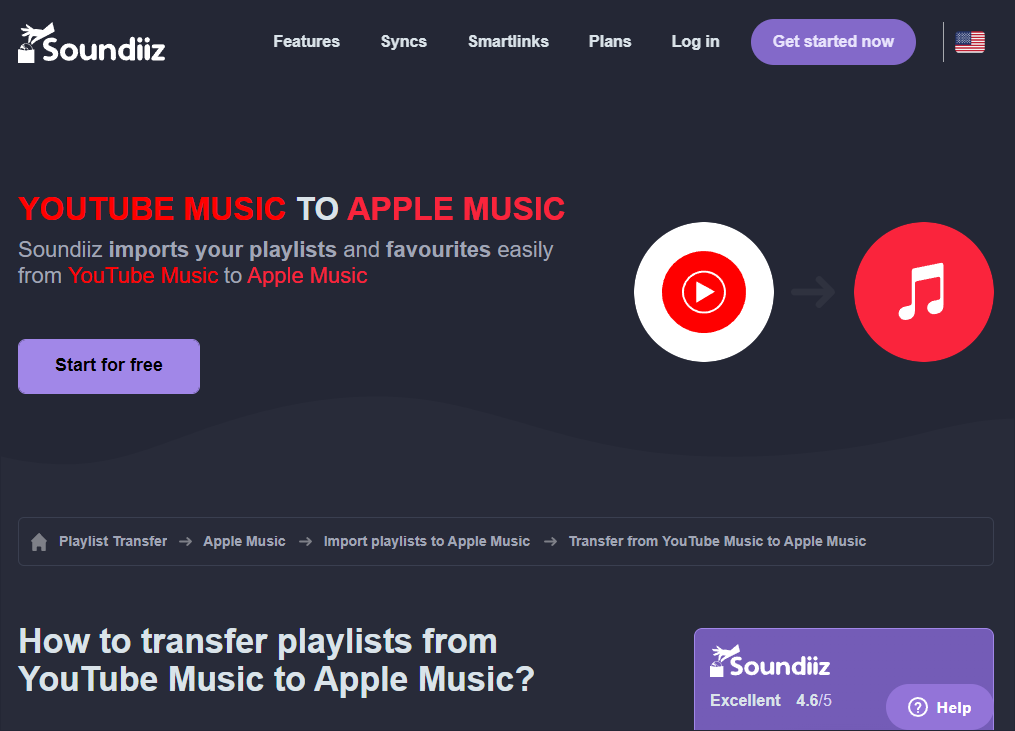
Vorteile:
- Sie müssen keine lokale App auf Desktop-PCs oder Smartphones herunterladen.
- Es vereint 40+ beliebte Musikplattformen in einem Panel.
- Einfache Übertragung von Wiedergabelisten zwischen zwei Musikplattformen.
- Halten Sie Ihre Wiedergabelisten zwischen verschiedenen Diensten synchronisiert.
Nachteile:
- Für die gleichzeitige Übertragung mehrerer YouTube-Playlists ist ein Premium-Abo erforderlich.
- Mit dem kostenfreien Plan können Sie nur bis zu 200 Titel einzeln übertragen.
- Mit dem kostenfreien Abo können Sie nur eine Wiedergabeliste synchronisieren.
Hier finden Sie eine einfache Anleitung, wie Sie mit Soundiiz eine YouTube-Wiedergabeliste auf Apple Music übertragen.
Schritt 1. Öffnen Sie Soundiiz in Ihrem Browser und melden Sie sich bei Ihrem Konto an.
Schritt 2. Wählen Sie unter der Registerkarte TOOLS die Option Transfer. Suchen Sie dann Apple Music und YouTube Music auf der linken Seite der Benutzeroberfläche. Klicken Sie auf diese, um Ihr Konto mit Soundiiz zu verbinden.
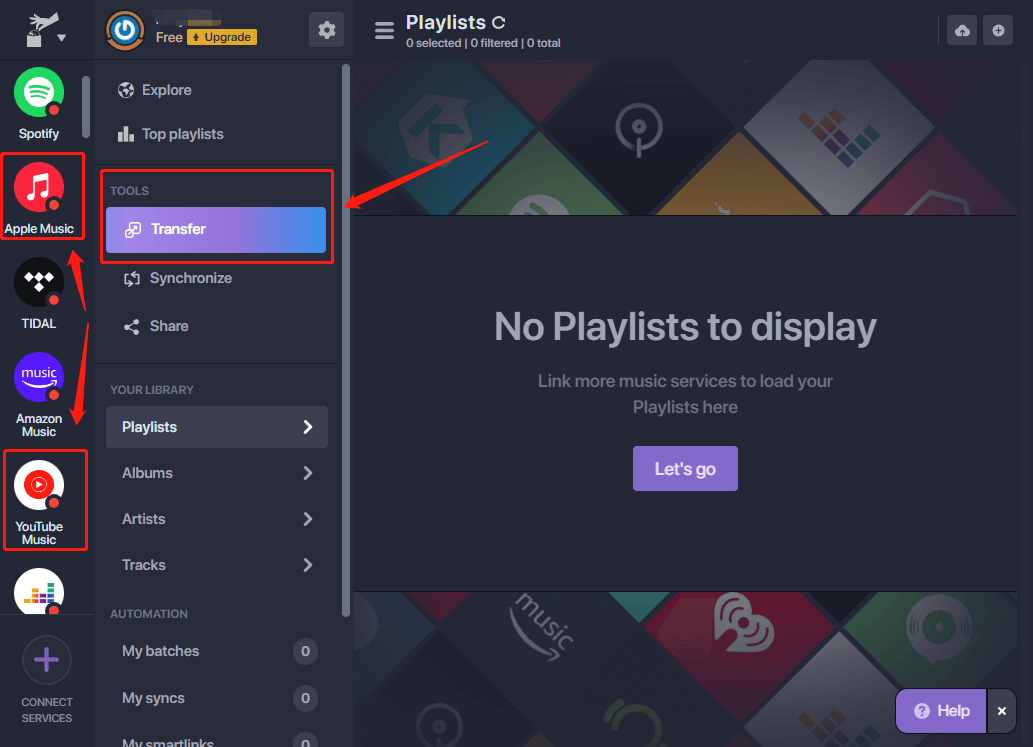
Schritt 3. Wählen Sie zunächst YouTube Music als Quelldienst. Wählen Sie die Wiedergabelisten oder Titel, die Sie übertragen möchten. Wählen Sie dann Apple Music als Zieldienst, um die Übertragung zu starten.
Schritt 4. Der Übertragungsvorgang läuft im Hintergrund ab. Wenn Sie einige Minuten gewartet haben, finden Sie Ihre YouTube-Wiedergabelisten auf Apple Music.
#2. TuneMyMusic
TuneMyMusic ist ein Online-Tool, mit dem Sie in wenigen einfachen Schritten Wiedergabelisten von einer Musik-Streaming-Plattform auf eine andere übertragen können, darunter natürlich auch die Übertragung von YouTube-Playlists auf Apple Music.
Mit TuneMyMusic können Sie Ihre gewünschten Wiedergabelisten von YouTube Music auf andere Musikstreaming-Plattformen wie Napster, TIDAL, SoundCloud, Spotify und so weiter übertragen. Umgekehrt können Sie auch Wiedergabelisten von anderen Musik-Streaming-Plattformen zu YouTube Music übertragen.
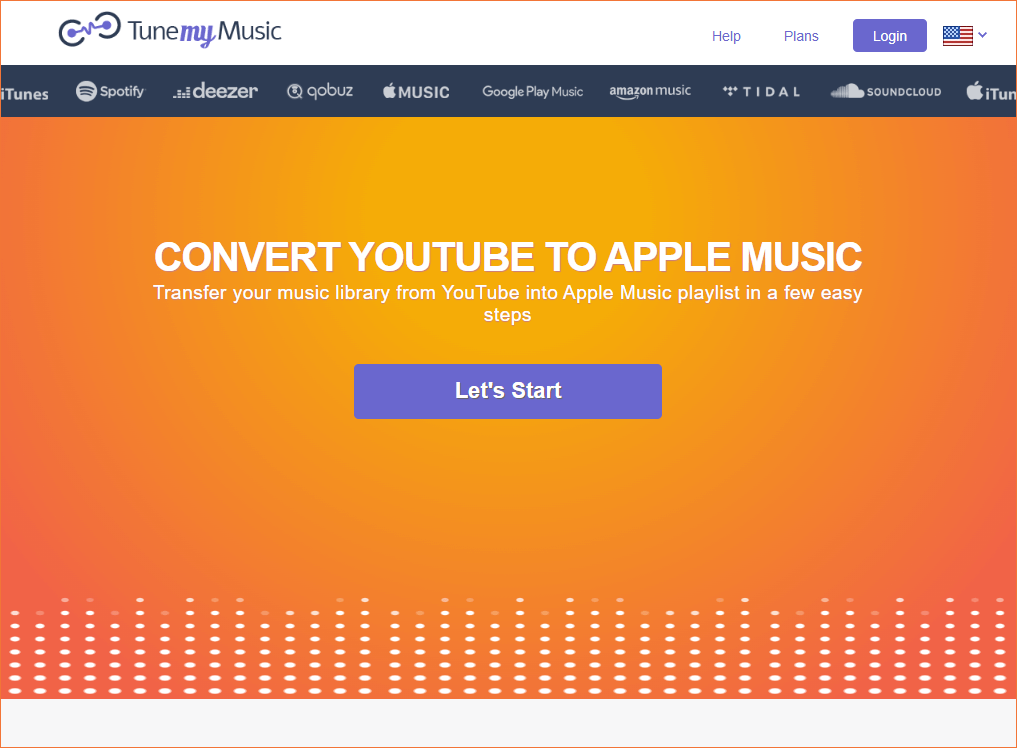
Vorteile:
- Übertragen Sie eine gesamte Musikbibliothek auf einen beliebigen Musikdienst.
- Erstellen Sie ein Backup einer kompletten Datei.
- Halten Sie zwei Wiedergabelisten zwischen verschiedenen Diensten synchronisiert.
Nachteile:
- Die gratis Version hat viele Einschränkungen beim Übertragen von Wiedergabelisten.
#3. FreeYourMusic
Im Gegensatz zu Soundiiz und TuneMyMusic ist FreeYourMusic eine Software eines Drittanbieters, die Sie herunterladen und installieren müssen. Sie ist für Windows, Mac, Linux, Android und iOS verfügbar. Außerdem können Sie damit viel Zeit sparen, wenn Sie zu einem neuen Musik-Streaming-Dienst wechseln.
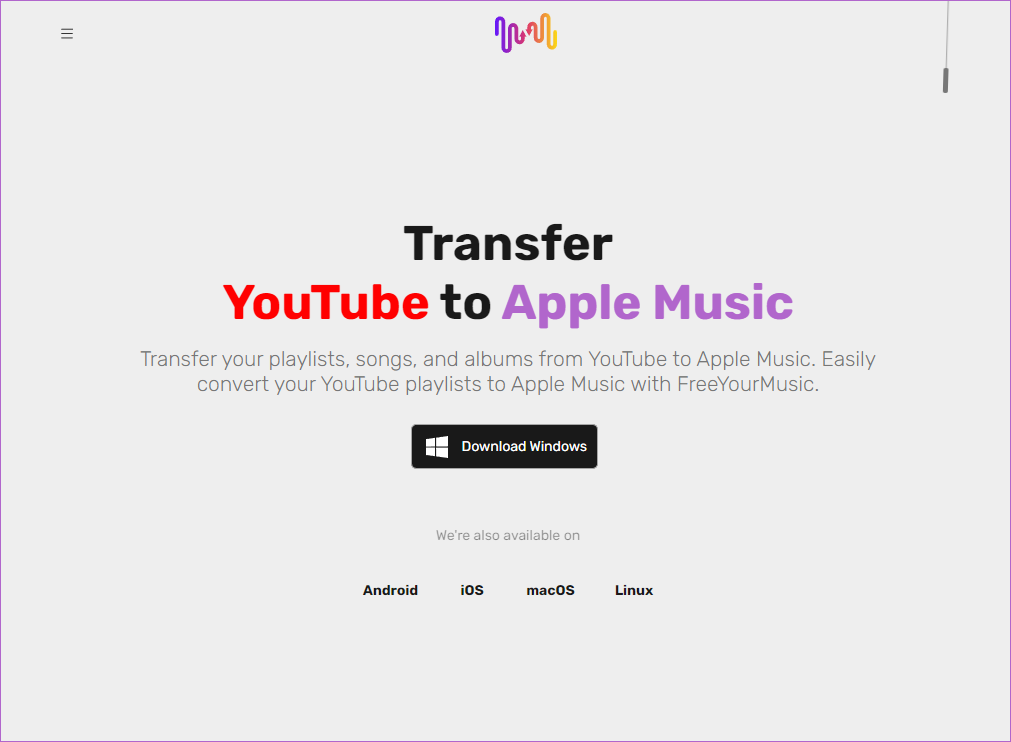
Vorteile:
- Alle Änderungen, die Sie an Ihrer Wiedergabeliste vornehmen, werden automatisch mit allen Musik-Streaming-Plattformen synchronisiert.
- Sie können eine Kopie Ihrer Wiedergabelisten speichern, indem Sie die Titelinformationen in einer Textdatei auf Ihr Gerät exportieren.
Nachteile:
- Mit der gratis Version können Sie nur 1 Wiedergabeliste pro Sitzung übertragen.
- Mit der gratis Version können Sie bis zu 100 Titel und 1 Wiedergabeliste übertragen.
#4. Wondershare MobileTrans
MobileTrans ist ein beliebtes Tool zur Datenübertragung, mit dem Sie Ihre Dateien von einem Gerät auf ein anderes übertragen können. So können Sie beispielsweise WhatsApp-Nachrichten, Fotos und Videos von einem Handy auf ein anderes übertragen.
Darüber hinaus können Sie damit Wiedergabelisten zwischen verschiedenen Musikplattformen übertragen. Wenn Sie also eine YouTube-Wiedergabeliste auf Apple Music übertragen möchten, ist MobileTrans eine gute Wahl.
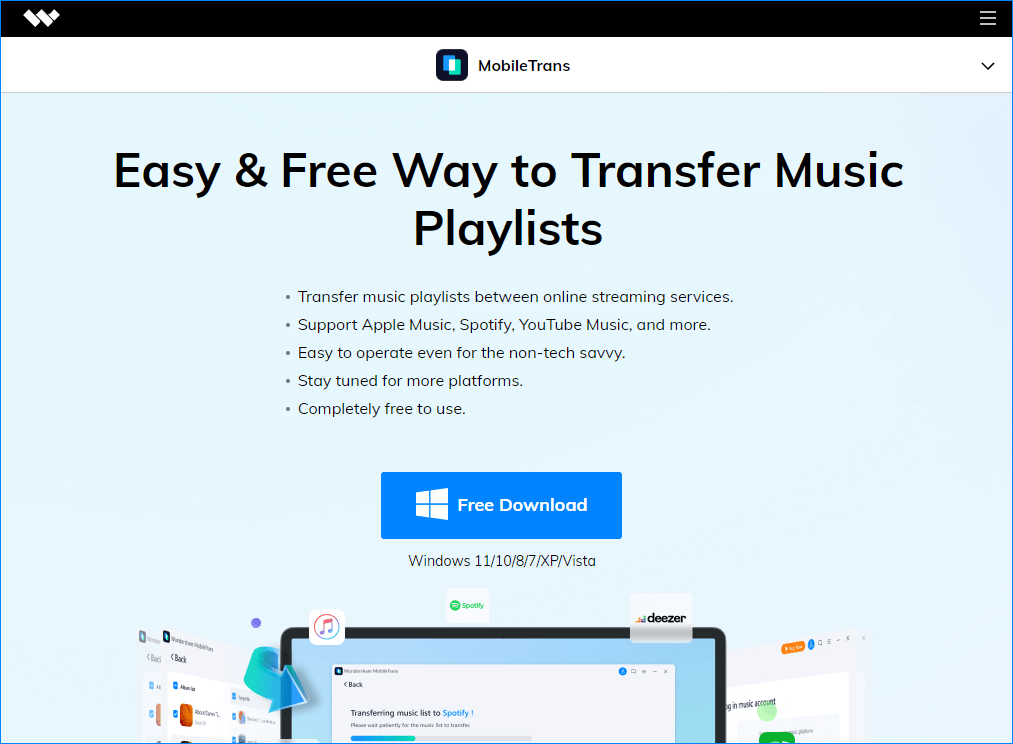
Vorteile:
- Die Nutzung ist kostenlos.
- Es unterstützt die Übertragung von Musikdateien zwischen Musikplattformen sowie zwischen verschiedenen Geräten.
- Es ist einfach zu bedienen, auch wenn Sie Anfänger sind.
Nachteile:
- Es unterstützt derzeit nur 9 Musik-Streaming-Plattformen.
- Es unterstützt nicht den Import oder Export von Musik zwischen Plattformen.
Alternative Methode zum Übertragen von YouTube-Playlisten auf Apple Music [Gratis]
Die 4 Tools von Drittanbietern können Ihnen zwar dabei helfen, die YouTube-Wiedergabeliste mit ein paar einfachen Schritten auf Apple Music zu übertragen, aber die meisten von ihnen erfordern ein Premium-Abonnement. Andernfalls sind einige Funktionen für Sie nicht verfügbar.
Ich möchte Ihnen daher eine andere Methode empfehlen – nämlich die Verwendung von MiniTool uTube Downloader, um Wiedergabelisten von YouTube Music auf Ihrem lokalen Computer zu speichern. Und laden Sie sie dann auf Apple Music, Spotify oder andere Musik-Streaming-Plattformen hoch.
Mit MiniTool uTube Downloader können Sie nicht nur Wiedergabelisten, sondern auch Songs und Musikvideos von YouTube auf Ihrem Gerät speichern. Darüber hinaus unterstützt dieses kostenfreie Tool auch die Konvertierung von Musik in MP3/WAV/MP4.
Hier sind einige weitere Funktionen des Programms:
- Unbegrenzte Downloads. Keine Beschränkung der Videogröße.
- Download-Funktion im Stapel zum gleichzeitigen Speichern mehrerer Videos.
- Hochwertige Video-Downloads in 4K- und Full-HD-Auflösung.
- Unterstützung mehrerer Formate wie MP3, MP4, MOV und WAV.
- Erfordert keine Registrierung oder Anmeldung.
- Äußerst intuitive Benutzeroberfläche und einfache Bedienung.
Schauen wir uns an, wie Sie mit diesem gratis Tool eine YouTube-Musikwiedergabeliste auf Apple Music übertragen.
Schritt 1. Klicken Sie auf die Schaltfläche Download unten, um das kostenfreie Tool auf Ihrem PC zu installieren. Starten Sie es, um die Hauptschnittstelle zu sehen. Oben auf der Oberfläche sehen Sie dann vier Optionen: YouTube Downloader, Video Converter, Screen Recorder und Video Editor.
MiniTool Video ConverterKlicken zum Download100%Sauber & Sicher
Schritt 2. Klicken Sie unter der Option Video-Download auf das Menüsymbol oben rechts in der Hauptschnittstelle und wählen Sie Einstellungen.
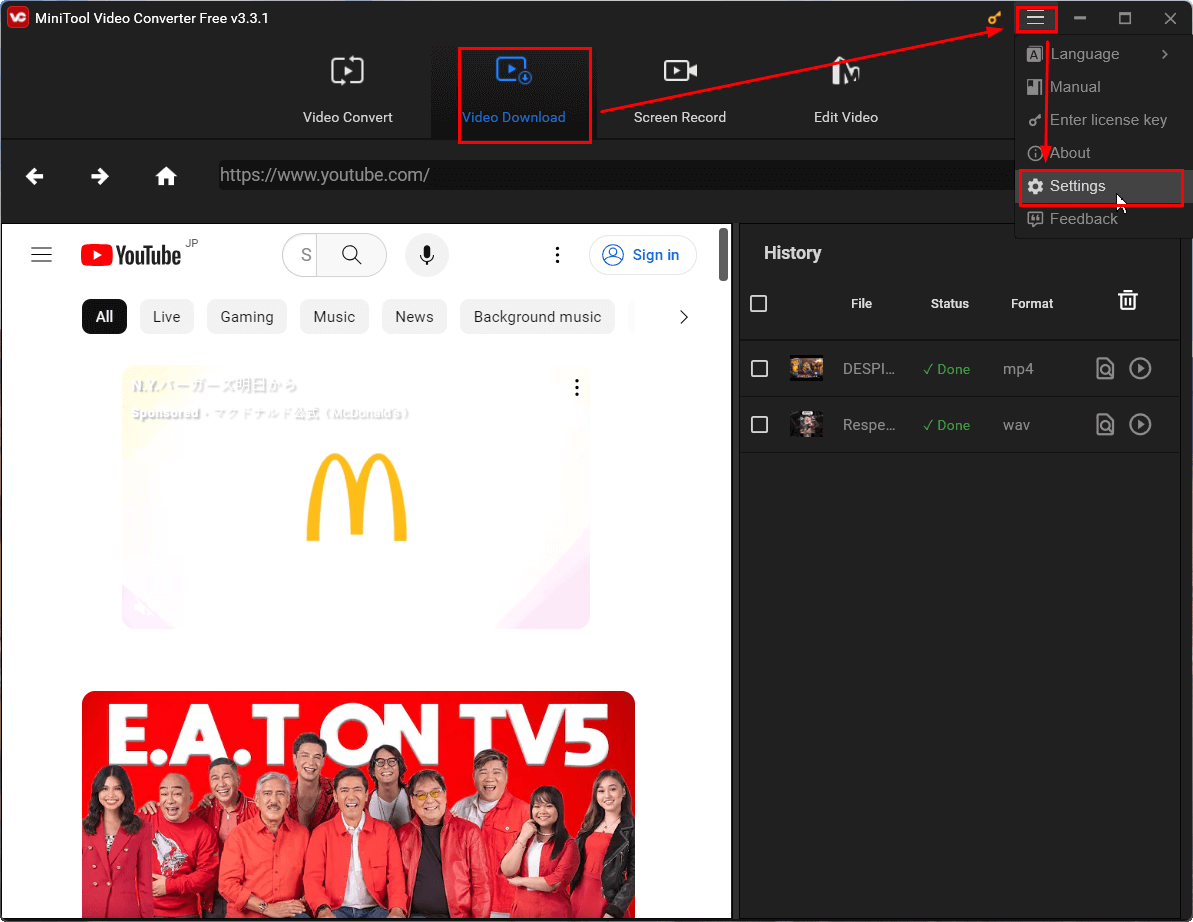
Schritt 3. Daraufhin wird das Popup-Fenster Einstellungen angezeigt. Auf der Registerkarte Download können Sie auswählen, wo die Videos gespeichert werden sollen und wie viele Videos auf einmal heruntergeladen werden können. Vergessen Sie nicht, auf OK zu klicken, um Ihre Änderungen zu speichern.
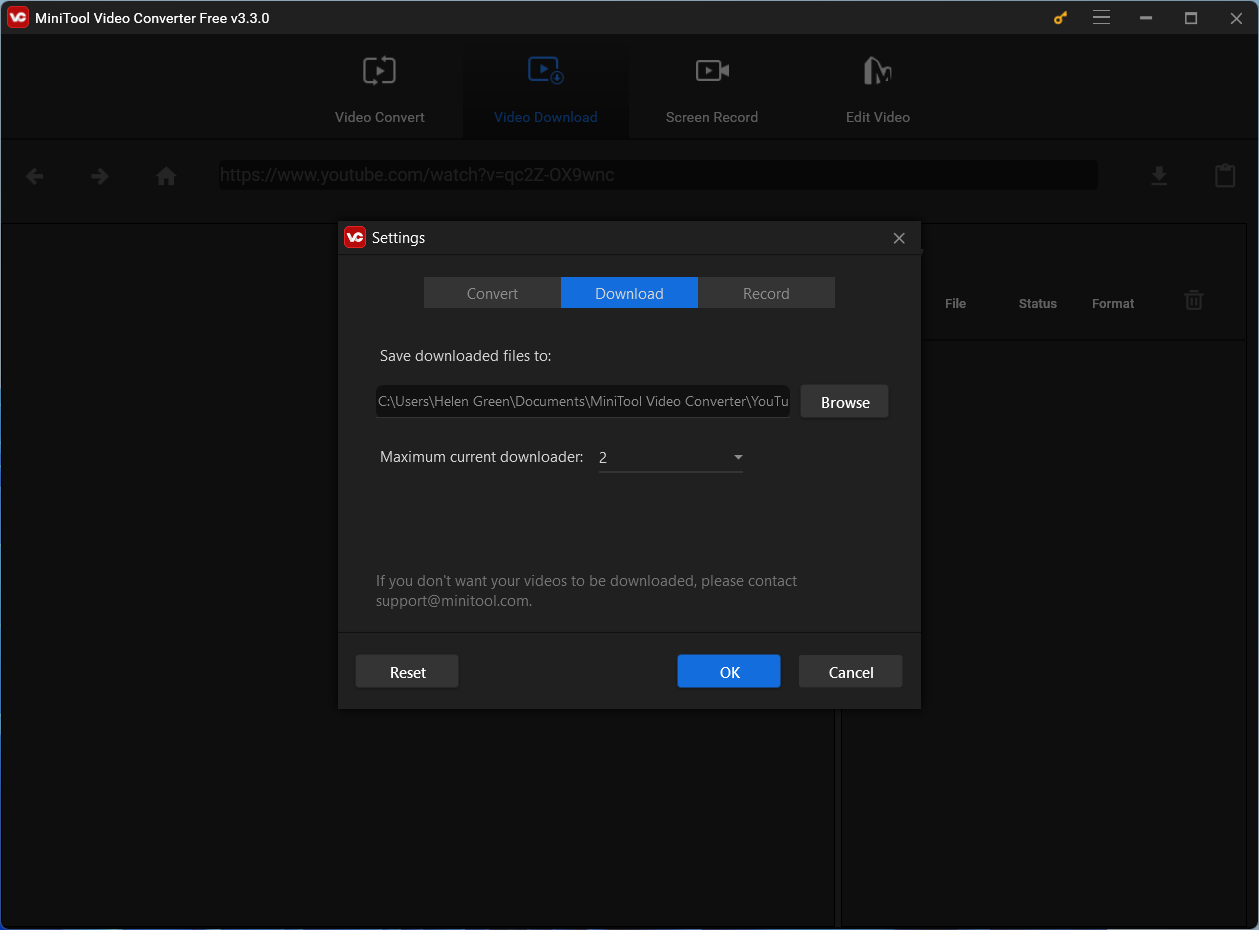
2. Sie können die maximale Anzahl der gleichzeitigen Downloads entsprechend Ihren Anforderungen ändern. Beachten Sie, dass Sie bis zu 10 Videos auf einmal herunterladen können.
Schritt 4. Öffnen Sie YouTube Music in Ihrem Browser und melden Sie sich bei Ihrem Konto an.
Schritt 5. Suchen Sie die Wiedergabeliste, die Sie zu Ihrer Bibliothek hinzugefügt haben, oder suchen Sie nach einer Wiedergabeliste auf YouTube Music. Kopieren Sie dann den Link zur Wiedergabeliste aus der Adressleiste.
Schritt 6. Wechseln Sie zu MiniTool uTube Downloader und fügen Sie den Link in die Suchleiste ein. Klicken Sie auf das Download-Symbol neben der Suchleiste.
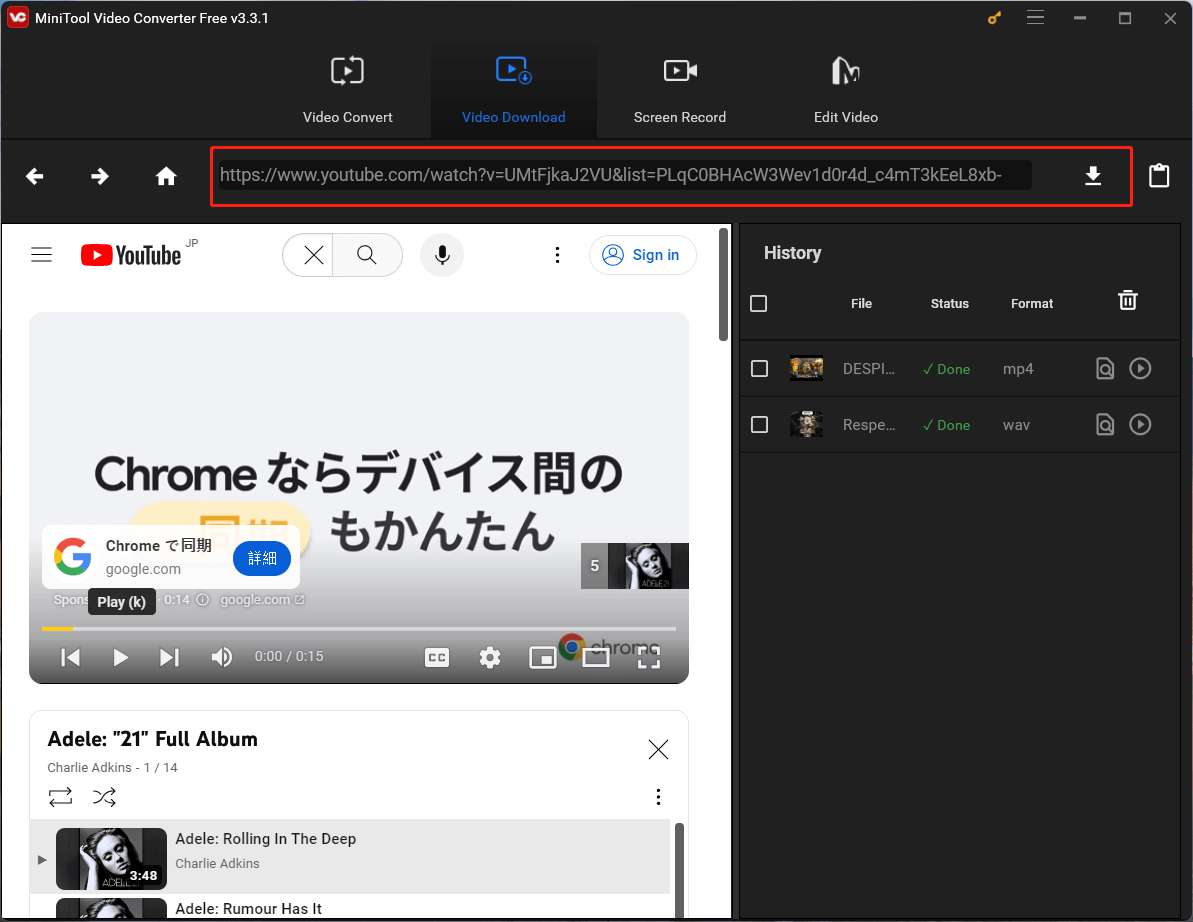
Schritt 7. Es erscheint ein Popup-Fenster. Öffnen Sie das Dropdown-Menü von Format und wählen Sie das Dateiformat wie MP4, MP3 oder WAV. Klicken Sie auf die Option DOWNLOAD, um die gesamte Wiedergabeliste herunterzuladen.

2. Wenn Sie nicht alle Titel in der Wiedergabeliste, sondern nur einige davon speichern möchten, können Sie einfach das Kästchen vor den Titeln ankreuzen, die Sie speichern möchten.
Schritt 8. Anschließend wird ein Popup-Fenster geöffnet, in dem Sie einen Ordner auswählen können, in dem Sie die Wiedergabeliste speichern möchten. Ich empfehle Ihnen, im Voraus einen neuen Ordner zu erstellen. Hier wähle ich den Ordner namens Wiedergabelisten.
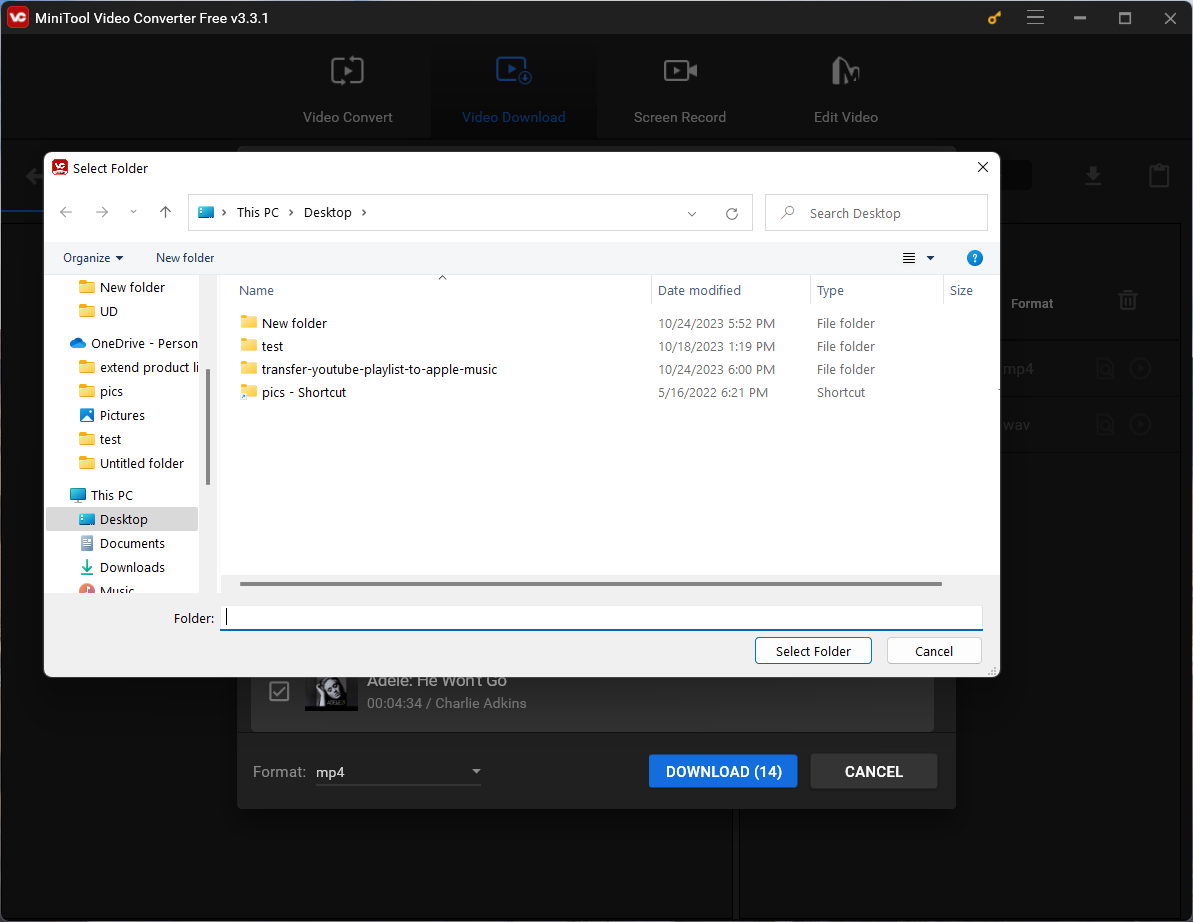
Schritt 9. Danach wird die Wiedergabeliste im Bereich Verlauf angezeigt. Sie können den Namen der Videodatei, den Download-Status, das Format usw. einsehen. Wenn ein Video heruntergeladen wurde, wird auf der Registerkarte Status ein grünes Wort angezeigt – Fertig.
Schritt 10. Wenn das Herunterladen beendet ist, können Sie auf die Schaltfläche Zu Datei navigieren klicken, um auf den Speicherort der Wiedergabeliste zuzugreifen und die heruntergeladenen Titel direkt anzuhören.
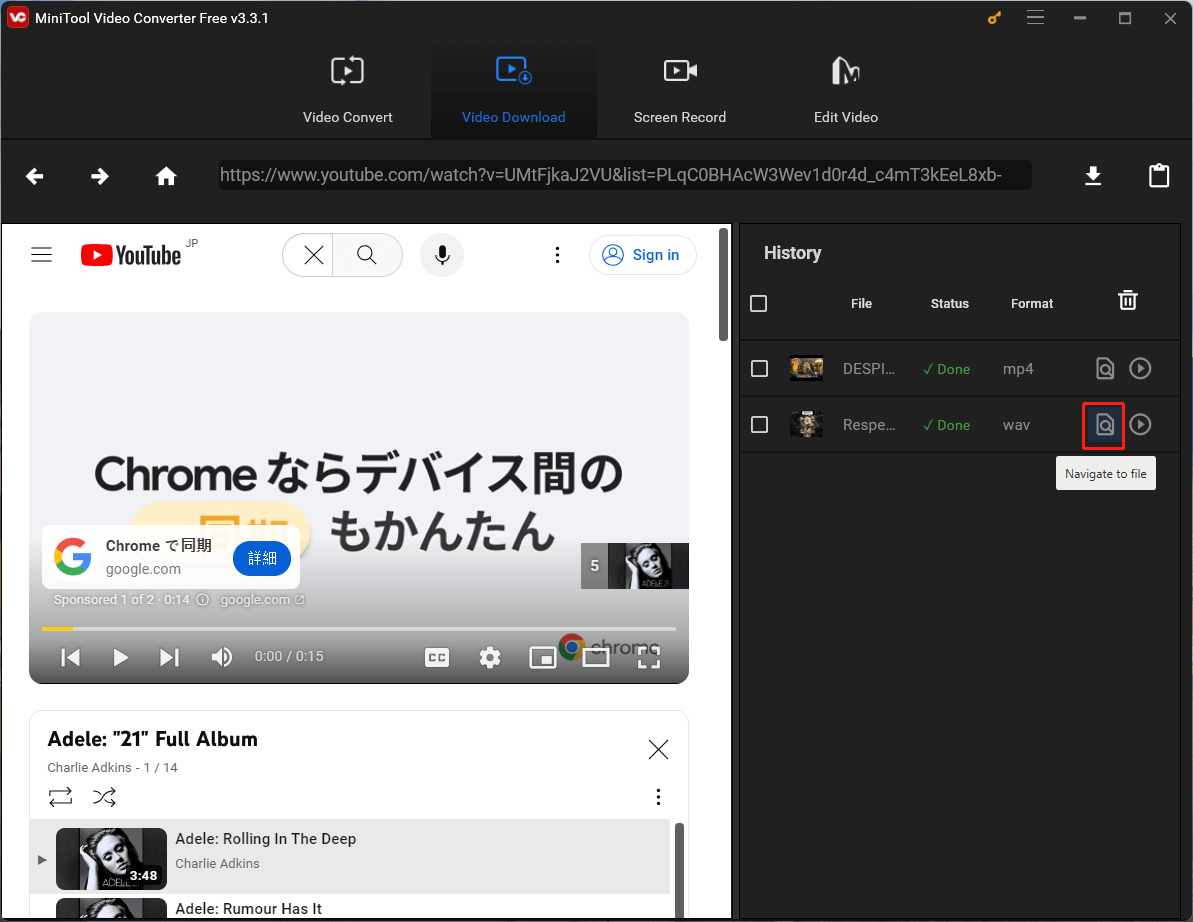
1. Um einen oder mehrere Downloads zu löschen, markieren Sie das/die Kästchen vor dem/den Download(s) und klicken dann auf das Symbol Papierkorb.
2. Um alle Downloads zu löschen, markieren Sie das Kästchen unter Verlauf und klicken dann auf das Papierkorbsymbol.
3. Um nur beendete Downloads zu löschen, klicken Sie mit der rechten Maustaste auf den leeren Bereich im Bereich Verlauf und wählen Sie dann Beendete Downloads löschen.
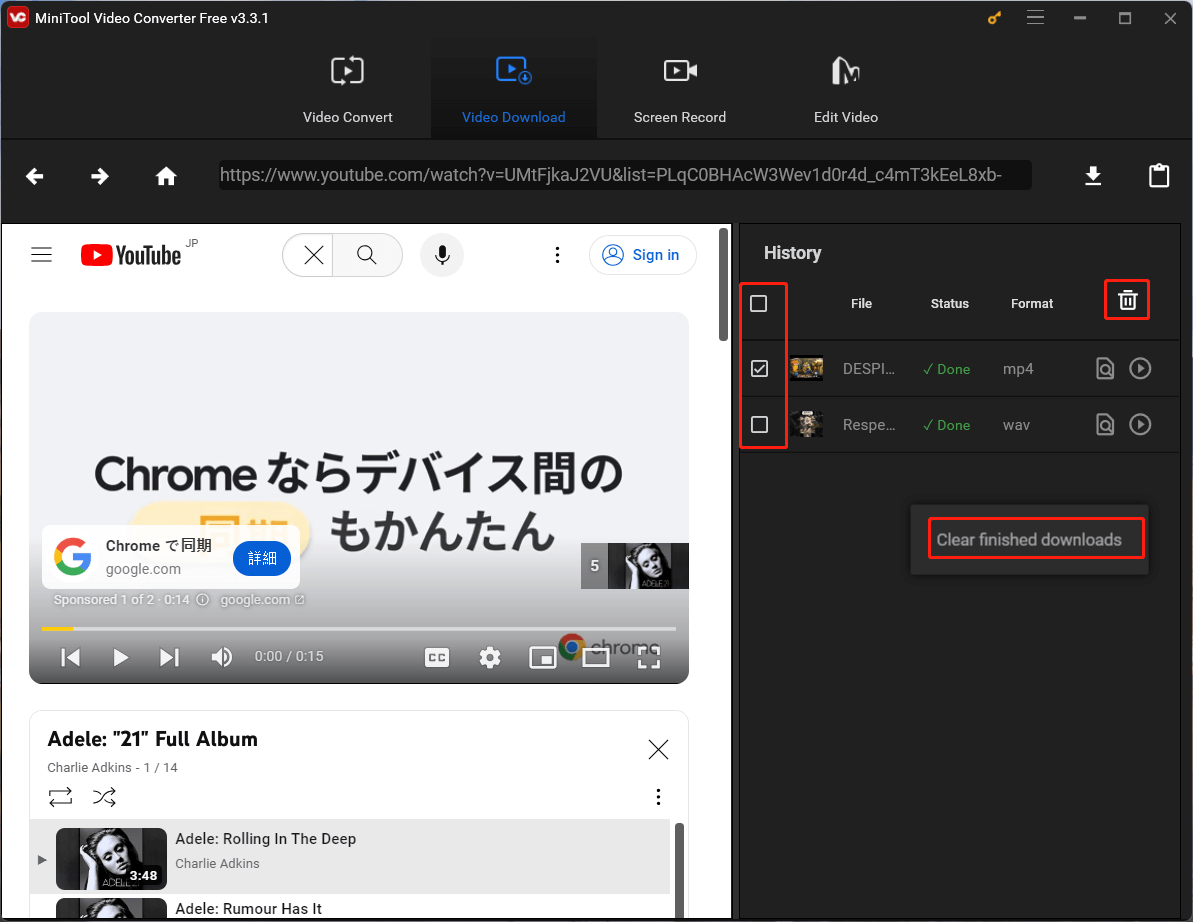
Schritt 11. Öffnen Sie Ihr iTunes auf Ihrem PC oder Apple Music auf Ihrem iPhone. Hier nehme ich iTunes als Beispiel.
Schritt 12. Wählen Sie Datei > Ordner zur Bibliothek hinzufügen. Navigieren Sie zu dem Ordner, der die Wiedergabeliste enthält, die Sie in die Apple Music Bibliothek hochladen möchten. Tippen Sie auf die Schaltfläche Ordner auswählen, um die Übertragung zu starten. Sobald dies geschehen ist, können Sie Ihre Musik auf iTunes oder Apple Music hören.
YouTube Music vs. Apple Music
Wenn Sie sich fragen, ob Apple Music besser ist als YouTube Music, finden Sie hier einige Informationen, die Ihnen vielleicht weiterhelfen. Im folgenden Teil werden einige Unterschiede zwischen YouTube Music und Apple Music aufgeführt.
#1. Kostenloses Angebot
YouTube Music bietet einen kostenlosen Tarif mit Werbung an. Das bedeutet, dass Sie sich vor dem Anhören von Musik einige Anzeigen ansehen müssen, ähnlich wie beim Anschauen von Videos auf YouTube. Außerdem funktioniert die Hintergrundwiedergabe für Nutzer des kostenlosen Tarifs auf mobilen Geräten nicht.
Apple Music hat keine kostenlose Version, aber Sie können den Dienst mit einer kostenlosen Testversion ausprobieren. Nachdem Sie die kostenlose Testversion genossen haben, müssen Sie möglicherweise ein Abo für alle Apple Music-Inhalte abschließen.
#2. Die Menge an Musik
Was die Musik auf YouTube betrifft, so gibt es keine offiziellen Angaben über die Menge der Musik, die Sie sich anhören und ansehen dürfen. Es gibt jedoch viele offizielle Alben, Live-Konzertvideos und Millionen von einzelnen Songs, die von YouTubern hochgeladen wurden.
Über 100 Millionen Songs sind auf Apple Music verfügbar. Die Songs, die in Ihrer Apple Music-Mediathek erscheinen, können zuvor im iTunes Store gekauft, von einer physischen CD gerippt oder von Ihrem Gerät hochgeladen worden sein.
#3. Klangqualität
Was die Tonqualität betrifft, so wird Apple Music mit 256 kbps in AAC gestreamt, während die aktuelle Tonqualität von YouTube Music 128 kbps beträgt.
#4. Gerätekompatibilität
Apple Music funktioniert auf allen Geräten von Apple, einschließlich iPhone, iPad, Apple Watch, Apple TV, Mac (in iTunes) und HomePod. Außerdem ist es auch auf einigen intelligenten Lautsprechern wie Amazon Echos und Google Home verfügbar.
Was YouTube Music betrifft, so können Sie die Anwendung auf fast allen Arten von Mobilgeräten wie Handys, Tablets, Fernsehern oder anderen intelligenten Geräten installieren.
Schlussfolgerung
Nachdem Sie diesen Artikel gelesen haben, wird es Ihnen leicht fallen, YouTube-Wiedergabelisten auf Apple Music zu übertragen. Mit den 4 Tools von Drittanbietern können Sie dies ganz einfach tun. Wenn Sie jedoch YouTube-Wiedergabelisten gratis auf Apple Music übertragen und offline anhören möchten, ist MiniTool uTube Downloader die beste Wahl für Sie.
Sollten Sie bei der Verwendung von MiniTool uTube Downloader auf Probleme stoßen, kontaktieren Sie uns bitte über [email protected] oder hinterlassen Sie unten einen Kommentar. Wir werden uns so schnell wie möglich bei Ihnen melden.

